QRコードを最速で読み取る!
知ってるようで意外と知らない便利機能、それがアイコンの長押しタップです。
旅先でも、日常でも、QRコードを読み取る機会がよくあります。
そんな時、私はよくLINEのアイコンを長押しします。
実際に長押ししてみましょう
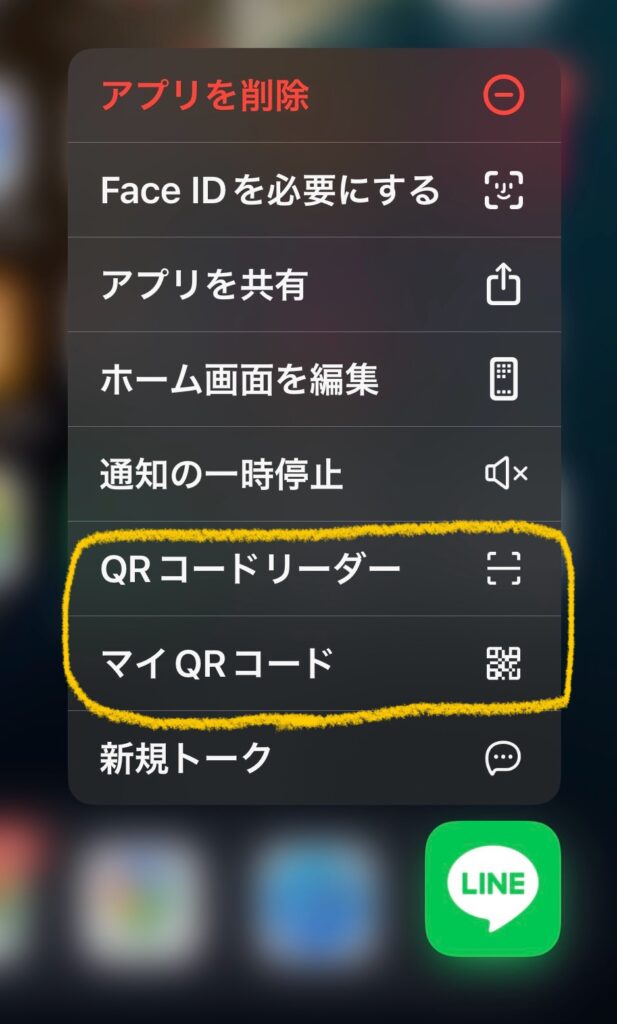
すると、画面は、このように表示されます。
黄色で囲った「QRコードリーダー[ー]」をタップ!
そうすると、LINEのQRコードリーダーが起動します。
LINEのQRコードリーダーでも、QRコードは普通に読み取れます。
もちろん、スマホに標準でついているカメラ機能からもQRコードを読み取ることはできます。
でも、私の場合、毎日使うLINEのアイコンを、押しやすい位置に配置しています。
そのため、LINEからアクセスした方が便利なのです。
更には、LINEアイコンは、友達登録する時に使う「マイQRコード」もタップして、起動できます!
雨雲レーダーを最速で見る!
私は日々、出勤前、帰社前、山に行く時、雨雲レーダーを頻繁に見ています。
私が雨雲レーダーを見る時に使っているのは、Yahoo天気のアプリです。
同じようにアイコンを長押ししてみましょう
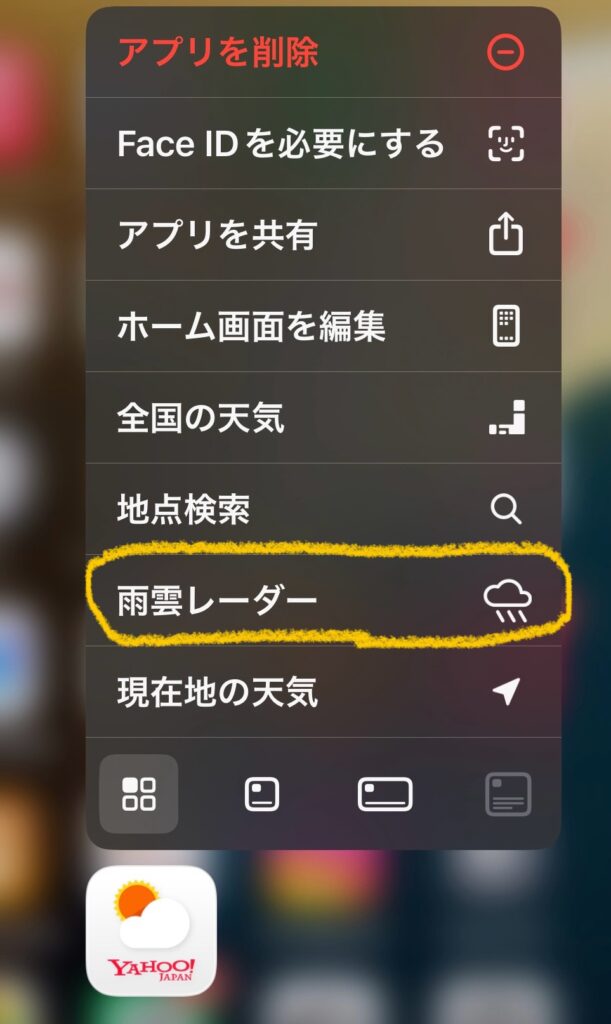
このように、「雨雲レーダー」が出てきます。
ここをタップすることで、直接、雨雲レーダーの画面に素早く移動することができます。
現在地の位置情報を最速で送信!
他にもいいと思ったのは、友達や家族に位置情報を送るときです。
私は、グーグマップも毎日、何回も起動しています。
ですので、グーグマップのアプリも、ホーム画面のタップしやす位置に配置しています。
グーグマップのアイコンも長押ししてみましょう!
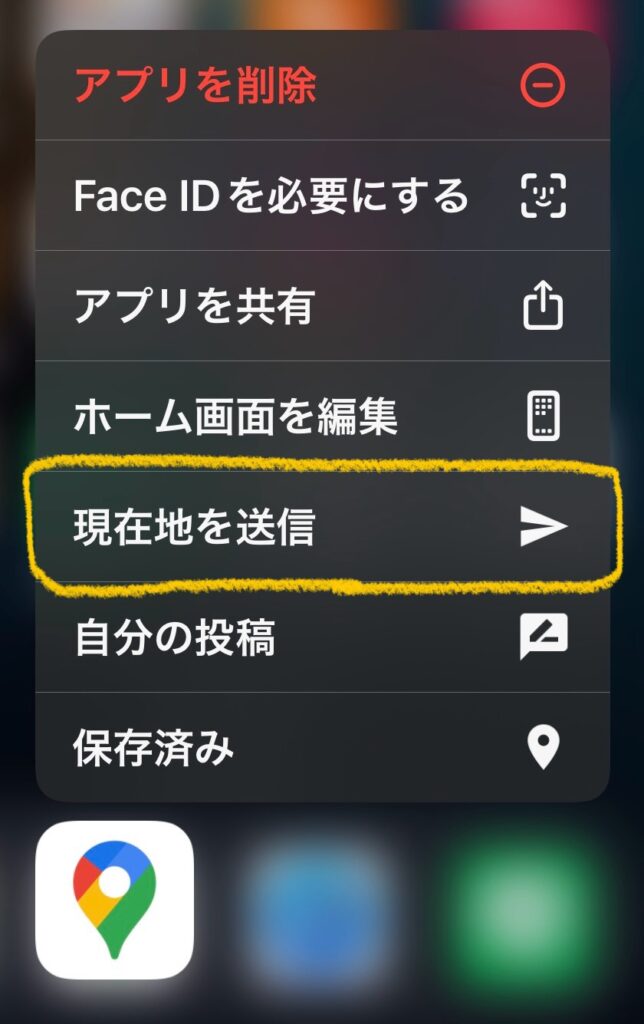
「現在地を送信」が出てきます。
これをタップ!
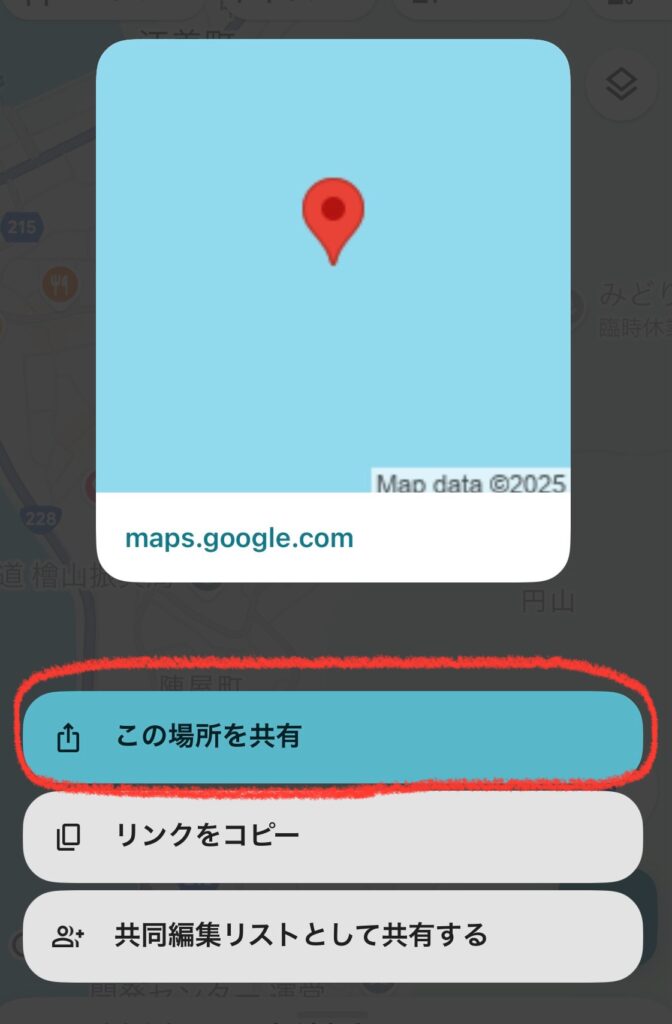
するとこんな画面になります。
あとは共有したい方法を選んでタップします。
「この場所を共有」をタップすると、LINEやいろんな方法で相手に情報を送れます!
まとめ
意外とアイコンを長押しすると、アプリによってはいろんな機能があります。
ぜひ、よく使うアプリを長押ししてみてください。
いろんな発見があるはずです!


